微信怎么使用群发功能?如何在微信上群发消息?其实在微信中有一个群发助手,我们可以通过群发助手给所有好友以及微信群一起发送消息,下面教大家如何使用微信的群发助手。
解决方法:
1、打开手机微信。
2、点击:我。
3、点击:设置。
4、点击:通用。
5、点击:功能。
6、点击:群发助手,如图。如果在已启用的功能里面,没有找到群发助手,可以在未启用的功能列表里,找到群发助手,进行开启。
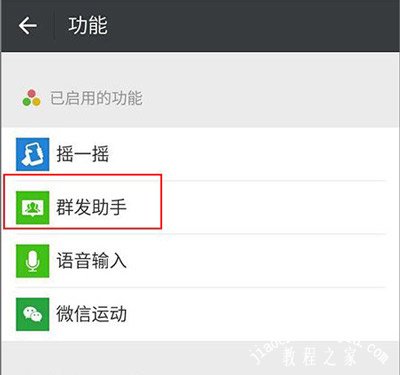

7、点击:开始群发。

8、点击:新建群发。
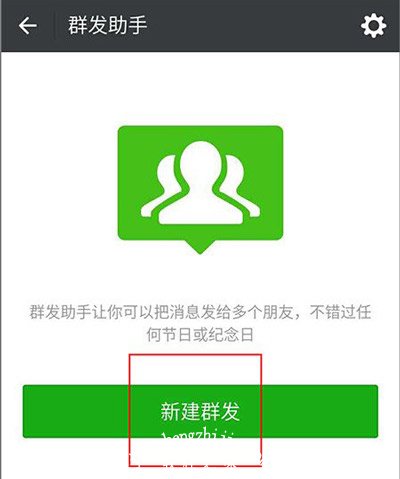
9、要群发给微信通讯录的所有人时,点击右上角的【全选】。这时候,你会发现,微信通讯录的所有人都会被打钩。
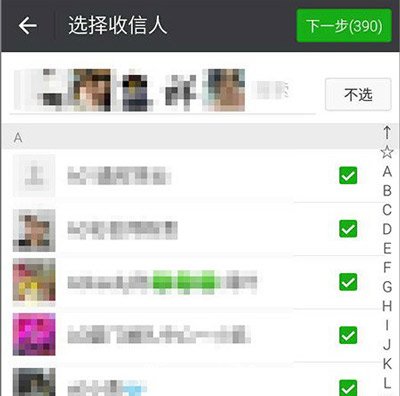
10、点击:下一步。
11、填写要群发的内容。支持文字、图片的群发。
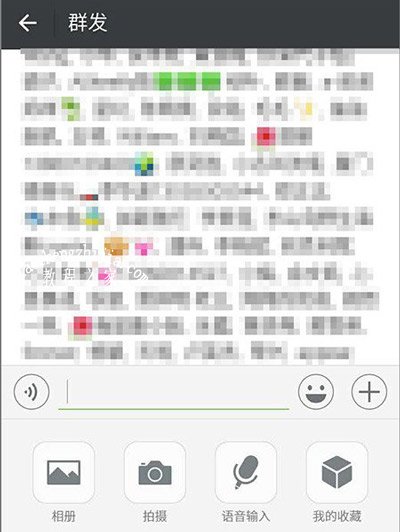
12、点击:发送。完成微信群发给所有人的全部步骤!
那么,微信怎么群发给指定的人?
重复第1-8步骤,然后在通讯录中,一个一个的点击要发送的人的名单,也可以通过搜索框直接搜索要发送的微信好友的名字。
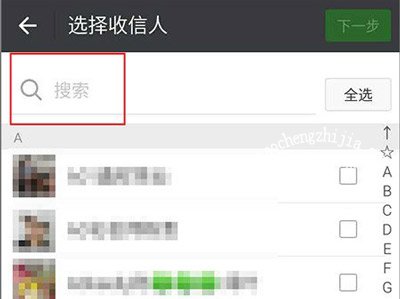
常见微信问题解答:
安卓恢复大师恢复微信聊天记录的操作方法
微信怎么注销账号 微信注销条件及其操作方法
腾讯微信聊天记录被删除后的恢复教程














